Predmet:Kako fiksirati Windowse 10 na pojedinoj verziji i zaustaviti preuzimanja novih azuriranja?
Pocevsi od verzije 1803 te novijih, na Windowsima 10 moguće je specificirati koju verziju operativnog sustava zelite staviti kao ogranicenje. Drugim rijecima, na taj nacin upućujete Windowse 10 da se azuriraju na određenu verziju i da na njoj ostanu dok god se ona moze koristiti te joj nije istekla Microsoftova podrska.
U ovoj situaciji racunalo s Windowsima 10 neće raditi nova azuriranja cak i kada su ona stigla te ih je moguće preuzeti. Radi se o iznimno korisnoj znacajki koja će biti idealna za korisnike kojima trenutna verzija operativnog sustava odgovara i koji ne vole imati posla s novim bugovima. Zadrzavanje na određenoj verziji Windowsa 10 moze se ostvariti na dva nacina: pomoću Local Group Policyja te Registry Editora.
U nastavku ćemo ukratko opisati oba postupka.
Zasto sprijeciti buduća azuriranja Windowsa 10?
Odmah je potrebno navesti da mogućnost fiksacije Windowsa 10 na određenu verziju nije dostupna na svim edicijama. Ova funkcionalnost radit će samo na Windowsima 10 Pro, Enterprise i Education, no postoji mogućnost njenog zaobilazenja.
Nekim će korisnicima odgovarati pojedina verzija Windowsa 10 koju koriste te mozemo izdvojiti dva glavna razloga za ovakvu odluku:
Postoje problemi sa specificnom verzijom Windowsa
Ako vam specificna verzija Windowsa 10 ne odgovara i upoznati se s time da donosi mnogo bugova ili donosi promjene koje vam se ne sviđaju, blokiranje budućih azuriranja i ostanak na trenutnoj verziji bit će vam prihvatljivo rjesenje.
Zeli se blokirati preuzimanje Windowsa 11
Ako vam odgovaraju Windowsi 10 i već ste se na njih naviknuli, putem fiksiranja trenutne verzije Windowsa 10 mozete blokirati buduću nadogradnju na Windowse 11. Cak i ako vase racunalo ima sve potrebne specifikacije za preuzimanje novog operativnog sustava, vise vam se isto neće nuditi.
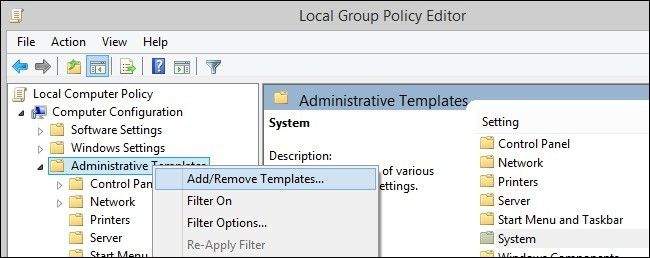 Kako fiksirati verziju Windowsa 10 putem Local Group Policyja?
Kako fiksirati verziju Windowsa 10 putem Local Group Policyja?
Putem Local Group Policyja mozete na praktican nacin kontrolirati kako Windowsi 10 funkcioniraju. Ova opcija koju navodimo u nastavku radit će samo kod Windowsa 10 verzije 2004 i novijih pa prije samog kretanja u postupak isto mozete provjeriti ako niste sigurni.
Postupak je sljedeći:
Otvorite Local Group Policy. To mozete uciniti na nacin da pritisnete tipkovni precac Windows tipka + R te u nastavku upisete gpedit.msc i sve potvrdite s Ok.
Smjestite se na sljedeću lokaciju: Computer Configuration > Administrative Templates > Windows Components > Windows Update > Windows Update for Business.
Sada ćete unutar panela s desne strane moći vidjeti opciju Select the target Feature Update version. Ako je slucajno ne vidite, vasi su Windowsi 10 stariji od verzije 2004.
Na spomenutu opciju kliknite dva puta te odaberite Enabled.
Utipkajte Windows 10 unutar polja s verzijom proizvoda.
Unesite ciljanu verziju na kojoj bi Windowsi 10 trebali stati s azuriranjima.
Pritisnite Ok.
Zelite li naknadno ukloniti ovaj oblik restrikcija, pratite opisani hodogram. Prilikom dvostrukog klika na opciju Select the target Feature Update version potrebno je samo odabrati Disabled i sve potvrditi s Ok.
Kako fiksirati verziju Windowsa 10 pomoću Registryja
Ako ne koristite Pro, Enterprise ili Education edicije Windowsa 10, fiksiranje se moze postići putem Registryja. Treba napomenuti da je Registry baza podataka cije mijenjanje moze uzrokovati nepovratne promjene tako da se savjetuje provođenje njenog backupa prije odluke o mijenjanju postavki. Postupak koji ćemo opisati radit će samo na racunalima koja imaju Windowse 10 verziju 1803 i kasnije.
Postupak je sljedeći:
Otvorite Registry Editor tako da pritisnete tipkovni precac Windows tipka + R, napravite unos regedit te pritisnete tipku Enter.
Otiđite do sljedeće lokacije unutar Registryja: HKEY_LOCAL_MACHINE\SOFTWARE\Policies\Microsoft\Windows\WindowsUpdate
Potrazite DWORD pod nazivom TargetReleaseVersionInfo (ako ga ne vidite, jednostavno ga stvorite).
Sada pogledajte String (vrijednost) TargetReleaseVersionInfo (također ako ovu oznaku ne vidite, stvorite je). Dva puta kliknite na vrijednost i postavite njene podatke s brojem verzije Windowsa na kojoj bi sustav trebao ostati.
Za uklanjanje ovog postupka jednostavno izbrisite DWORD i String (vrijednost) koji su gore navedeni.
Ostanak na određenoj verziji Windowsa 10
Kao sto smo ranije spomenuli, ostanak na određenoj verziji Windowsa 10 ponekad će nekim korisnicima vise odgovarati. Iako su Windowsi 10 iznimno stabilan sustav, cesto se znamo naviknuti na neku njegovu verziju i s novim azuriranjima jednostavno ne zelimo poremetiti prijasnje optimalno funkcioniranje. Cesto se događa da nova azuriranja sa sobom nose i nove bugove za koje se naknadno dobivaju zakrpe, ali nekima ovakav ritam pogresaka i popravaka neće odgovarati.
S druge strane, dio korisnika ne zeli raditi nadogradnju na Windowse 11. Azuriranja Windowsa 10 znaju imati bugove, no kod Windowsa 11 isti je problem jos intenzivniji posto se radi o novom operativnom sustavu koji tek treba doći do faze kada će biti stabilan.
Odlucite li se na zadrzavanje na određenoj verziji Windowsa 10, morate biti svjesni i nadogradnji koje propustate pa savjetujemo da se uvijek informirate o tome sto nova azuriranja donose i kako nove znacajke mogu doprinijeti vasem sustavu.
IZVOR: pcchip.hr
zivot je moja domovina.